"Δεν είναι δυνατή η ενεργοποίηση του αναγνωριστικού προσώπου σε αυτό το iPhone"; 10 Συμβουλές που προσφέρονται
Η απελευθέρωση της ενημερωμένης έκδοσης για το iOS 12 πρόσθεσε μια πληθώρα πληροφοριώννέες λειτουργίες και λειτουργίες στο iPhone σας. Αλλά, μαζί με όλη την καλοσύνη, υπάρχουν σφάλματα που συνεχίζουν να προκαλούν διάφορα λάθη και προβλήματα. "Δεν είναι δυνατή η ενεργοποίηση της ταυτότητας προσώπου σε αυτό το iPhone" αποτελεί μια από τις μεγαλύτερες ανησυχίες σε αυτό το θέμα. Αυτό το σφάλμα εμποδίζει την καλή λειτουργία του αναγνωριστικού σας προσώπου για να προστατεύσει το iPhone σας. Τα πιο πρόσφατα μοντέλα iPhone, συμπεριλαμβανομένου του iPhone 8/8 Plus / X / XS / XR / XS Max, χρησιμοποιούν κυρίαρχα το σύστημα Face ID. Με το συμβιβασμό ή την απροσδιόριστη αναγνώριση προσώπου, η απόδοση της συσκευής διακυβεύεται. Έτσι, για να επιλύσετε αυτό το ζήτημα "Δεν είναι δυνατή η ενεργοποίηση του Face ID σε αυτό το iPhone", έχουμε συγκεντρώσει γρήγορους τρόπους για εσάς.
- Συμβουλή 1: Βεβαιωθείτε ότι τίποτα δεν καλύπτει την κάμερα TrueDepth
- Συμβουλή 2: Βεβαιωθείτε ότι δεν υπάρχει τίποτα που να καλύπτει το πρόσωπό σας
- Συμβουλές 3: Τοποθετήστε το iPhone σε Προσανατολισμό Πορτραίτο
- Συμβουλή 4: Βεβαιωθείτε ότι το iPhone είναι Μήκος Βραχίονα ή πλησιέστερο
- Συμβουλή 5: Απενεργοποίηση / ενεργοποίηση αναγνώρισης προσώπου
- Συμβουλή 6: Επαναφορά αναγνωριστικού προσώπου στο iPhone
- Συμβουλή 7: Αναγκαστική επανεκκίνηση του iPhone X / XS (Max) / XR
- Συμβουλή 8: Επαναφορά όλων των ρυθμίσεων
- Συμβουλή 9: Ενημέρωση του iPhone σας με το τελευταίο iOS
- Συμβουλή 10: Επιδιόρθωση προβλήματος ενεργοποίησης αναγνωριστικού προσώπου με ReiBoot (χωρίς απώλεια δεδομένων)
Συμβουλή 1: Βεβαιωθείτε ότι τίποτα δεν καλύπτει την κάμερα TrueDepth
Το πρώτο βήμα για να διορθώσετε "Δεν είναι δυνατή η ενεργοποίησηFace ID σε αυτό το iPhone "ελέγχει ότι η φωτογραφική μηχανή TrueDepth στο iPhone σας δεν εμποδίζεται από προστατευτικό οθόνης ή θήκη iPhone.Δημιουργήστε διπλό σίγουρο για κάθε βρωμιά ή θραύσματα που βρίσκονται στην κάμερα και μπλοκάρετε για να αναγνωρίσετε το πρόσωπό σας. θα αφήσει το Face ID να λειτουργήσει αποτελεσματικά.
Συμβουλή 2: Βεβαιωθείτε ότι δεν υπάρχει τίποτα που να καλύπτει το πρόσωπό σας
Το πρόσωπό σας πρέπει να αναγνωρίζεται σωστά από την κάμερα TrueDepth. Τα μάτια, το στόμα και η μύτη πρέπει να είναι ορατά στη φωτογραφική μηχανή και βεβαιωθείτε ότι δεν φοράτε γυαλιά ηλίου. Βεβαιωθείτε ότι βρίσκεστε σε ένα καλά φωτισμένο μέρος.
Συμβουλές 3: Τοποθετήστε το iPhone σε Προσανατολισμό Πορτραίτο
Ο προσανατολισμός της φωτογραφικής μηχανής είναι υψίστης σημασίας, οπότε τοποθετήστε το iPhone σε πορτραίτο και κοιτάξτε την κάμερα. Βεβαιωθείτε ότι πέφτει αρκετό φως στο πρόσωπό σας για να αφήσετε το αναγνωριστικό προσώπου να συλλάβει τις λειτουργίες σας σωστά.
Συμβουλή 4: Βεβαιωθείτε ότι το iPhone είναι Μήκος Βραχίονα ή πλησιέστερο
Η απομάκρυνση από το iPhone δεν θα μπορέσει να γίνεισυλλάβει τις διακριτές σας λειτουργίες που απαιτούνται για ένα αναγνωριστικό προσώπου. Γι 'αυτό, συνιστάται να είναι μέσα στο μήκος του βραχίονα της κάμερας και να αναγνωρίσετε το πρόσωπό σας. Βεβαιωθείτε ότι το φως είναι στο πρόσωπό σας ενώ βλέπετε την κάμερα.
Συμβουλή 5: Απενεργοποίηση / ενεργοποίηση αναγνώρισης προσώπου
Μερικές φορές η ενεργοποίηση και απενεργοποίηση του αναγνωριστικού προσώπου θα διορθώσει το πρόβλημα. Ακολουθούν τα βήματα.
- Μεταβείτε στις "Ρυθμίσεις"> "Αναγνώριση προσώπου & κωδικός πρόσβασης"> "Χρήση αναγνωριστικού προσώπου"> απενεργοποιήστε το "Ξεκλείδωμα iPhone".
- Τώρα, περιμένετε για λίγο και πάλι να μεταβείτε στις "Ρυθμίσεις" και επαναλάβετε τη διαδικασία. Αλλά, εναλλαγή στο "iPhone Ξεκλείδωμα" στο τέλος.

Συμβουλή 6: Επαναφορά αναγνωριστικού προσώπου στο iPhone
Για να επιλύσετε το "Δεν είναι δυνατή η ενεργοποίηση του αναγνωριστικού προσώπου σε αυτό το iPhone", μπορείτε να δοκιμάσετε να επαναφέρετε το αναγνωριστικό προσώπου στο iPhone σας. Εκκινήστε τις "Ρυθμίσεις" και πατήστε "Αναγνώριση προσώπου & Κωδικός πρόσβασης"> "Επαναφορά αναγνωριστικού προσώπου" και είστε έτοιμοι.
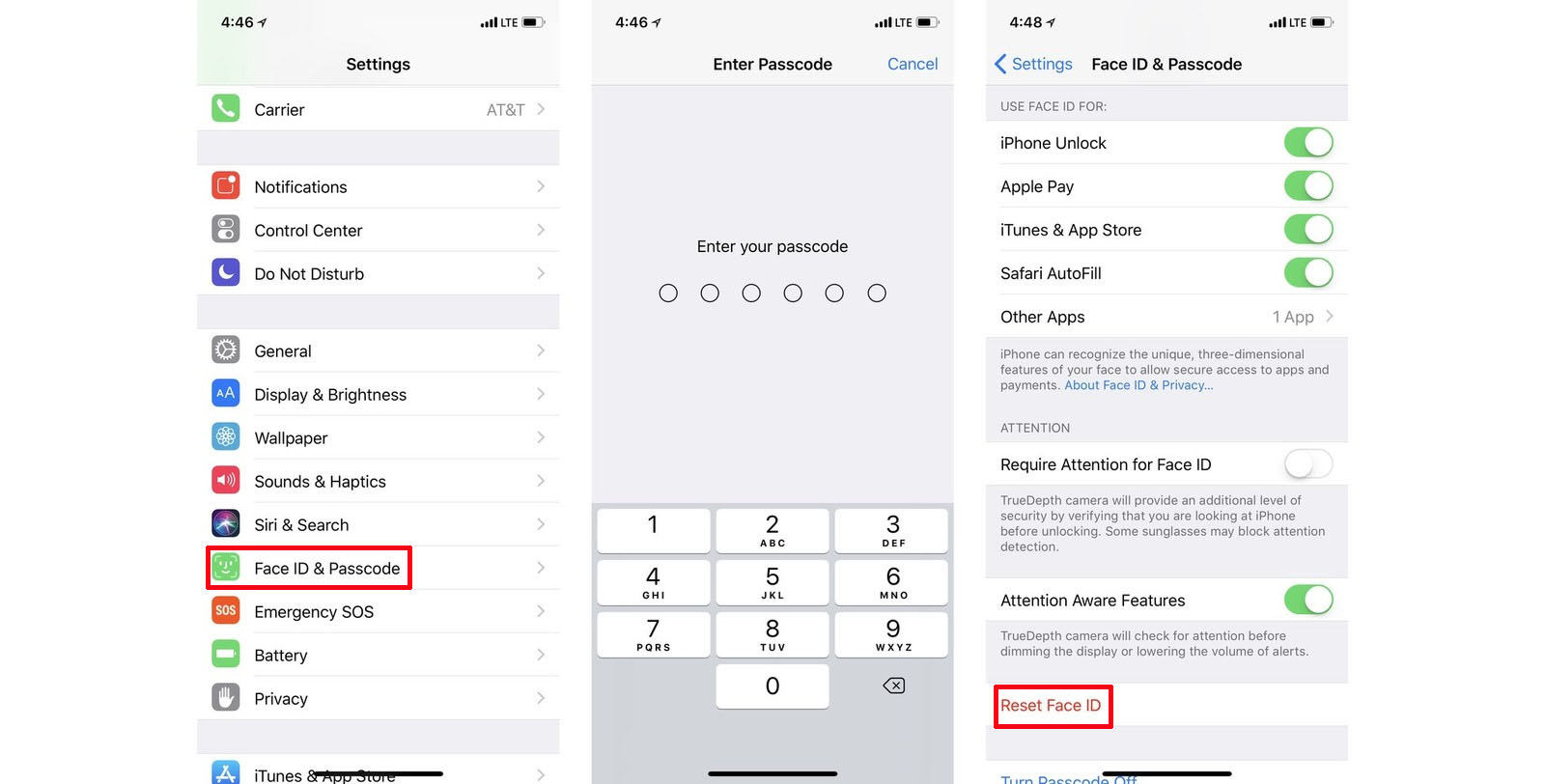
Συμβουλή 7: Αναγκαστική επανεκκίνηση του iPhone X / XS (Max) / XR
Τώρα, πρέπει να προσπαθήσετε να κάνετε επανεκκίνηση του iPhone σας,ως ένας από τους αξιόπιστους τρόπους, όταν τίποτα δεν λειτουργεί για να διορθώσετε τα ζητήματα iOS. Μπορεί να πάρει το iPhone σας πίσω στην εργασία και να επιλύσει το πρόβλημα "Δεν είναι δυνατή η ενεργοποίηση του Face ID σε αυτό το iPhone".
Δύναμη Επανεκκίνηση ενός iPhone XS / XS Max / XR / X / 8
- Κάντε κλικ και αφήστε το πλήκτρο "Αύξηση έντασης" και επαναλάβετε το ίδιο με το πλήκτρο "Μείωση έντασης".
- Πιέστε το πλήκτρο "Sleep / Wake" μέχρι να εμφανιστεί το λογότυπο της Apple στην οθόνη iPhone.

Συμβουλή 8: Επαναφορά όλων των ρυθμίσεων
Λοιπόν, αν η επανεκκίνηση της δύναμης δεν λύνει το πρόβλημα, τότε δεν υπάρχει καμία ζημιά στην προσπάθεια αυτής της μεθόδου.
- Περιηγηθείτε, "Ρυθμίσεις"> "Γενικά"> "Επαναφορά"> "Επαναφορά όλων των ρυθμίσεων".
- Τώρα, πληκτρολογήστε τον κωδικό πρόσβασης όταν σας ζητηθεί και επιβεβαιώστε τις ενέργειές σας.

Συμβουλή 9: Ενημέρωση του iPhone σας με το τελευταίο iOS
Λοιπόν, η ενημέρωση του iOS 12 μπορεί να έχει πάει στραβά στο σαμποτάρισμα των λειτουργιών αναγνώρισης προσώπου iPhone. Σας προτείνουμε μια νέα ενημέρωση.
- Συνδεθείτε σε ένα σταθερό Wi-Fi και κάντε κλικ στο "Ρυθμίσεις"> "Γενικά"> "Ενημέρωση λογισμικού".
- Πατήστε "Λήψη και εγκατάσταση"> "Εγκατάσταση"> εισαγάγετε κωδικό πρόσβασης.
- Κρατήστε το iPhone σας πλήρως φορτισμένο, ώστε να ενημερώνεται αυτόματα.

Συμβουλή 10: Επιδιόρθωση προβλήματος ενεργοποίησης αναγνωριστικού προσώπου με ReiBoot (χωρίς απώλεια δεδομένων)
Λοιπόν, όταν τίποτα δεν λειτουργεί για την επίλυση του"Δεν είναι δυνατή η ενεργοποίηση του αναγνωριστικού προσώπου σε αυτό το iPhone", μπορείτε πάντα να μεταβείτε στη διεύθυνση https://www.tenorshare.com/products/reiboot.html. Αυτό το λογισμικό είναι ένας απόλυτος τρόπος για τον καθορισμό μεγάλων ζητημάτων iOS χωρίς απώλεια δεδομένων. Ξεκινώντας από το προβληματικό αναγνωριστικό προσώπου, το κατεστραμμένο iPhone, το iPhone κολλημένο σε ακουστικά, κολλημένο στο λογότυπο της Apple, η οθόνη που δεν ανταποκρίνεται ή οποιοδήποτε άλλο ζήτημα για αυτό το θέμα μπορεί να διορθωθεί με αυτό το εργαλείο. Το λειτουργικό σύστημα "Repair Operating System" (Fix All iOS Stuck) υφαίνει τη μαγεία του και φέρνει το iPhone σας πίσω στο κομμάτι. Μπορείτε επίσης να επιλύσετε εύκολα τα προβλήματα υποβάθμισης ή αναβάθμισης του iOS σε υπολογιστές Mac και Windows. Μπορεί ακόμη και να πάρει το iPhone έξω από "λειτουργία αποκατάστασης" με ευκολία.
Εδώ είναι ο λεπτομερής οδηγός για τον καθορισμό "Δεν είναι δυνατή η ενεργοποίηση του Face ID σε αυτό το iPhone" στο iPhone X / XS / XS Max χρησιμοποιώντας το Tenorshare ReiBoot.
Βήμα 1:Εγκαταστήστε το ReiBoot αφού το κατεβάσετε από τον επίσημο ιστότοπο στον υπολογιστή σας. εκκινήστε και συνδέστε το iPhone σας στο σύστημα. Χτυπήστε την επιλογή "Λειτουργικό σύστημα επισκευής" στη διεπαφή προγράμματος.

Βήμα 2: Πατήστε το κουμπί "Έναρξη επισκευής" ως το επόμενο βήμα. Στη συνέχεια, πατήστε το κουμπί "Λήψη" για να λάβετε το κατάλληλο πακέτο υλικολογισμικού για τη συσκευή σας. Αυτό το βήμα είναι ζωτικής σημασίας για να επαναφέρετε τη συσκευή σας κανονικά.
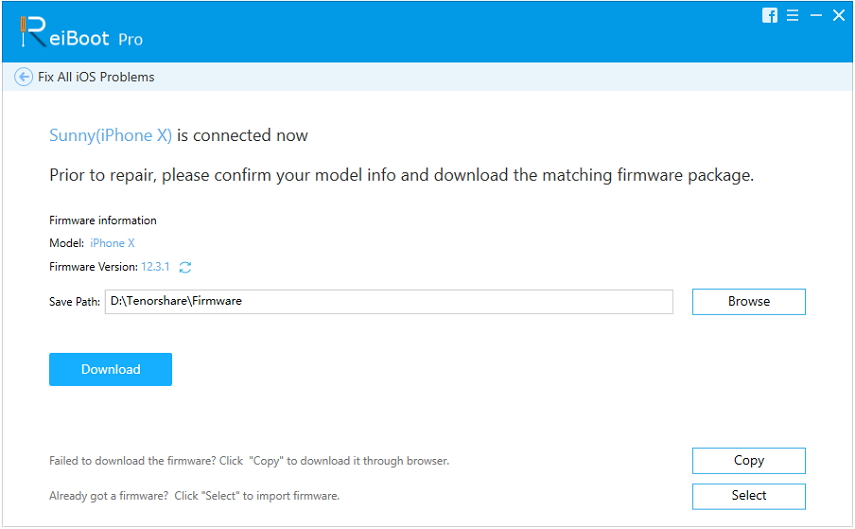
Βήμα 3: Κάντε ξανά κλικ στο κουμπί "Έναρξη επισκευής" στο επόμενο παράθυρο και περιμένετε λίγο. Τώρα μπορείτε να δείτε την διαδικασία επισκευής στην οθόνη.

συμπέρασμα
Από το παραπάνω άρθρο, είναι εμφανές ότι είναιαυτό το θέμα "Δεν είναι δυνατή η ενεργοποίηση του Face ID σε αυτό το iPhone" ή οποιοδήποτε άλλο πρόβλημα iOS, το ReiBoot μπορεί να το διορθώσει γρήγορα χωρίς να προκαλέσει απώλεια δεδομένων. Για μια αξιόπιστη και αποτελεσματική μέθοδο επίλυσης προβλημάτων iOS μπορείτε πάντα να επιλέξετε αυτό το εργαλείο για τον εαυτό σας.









